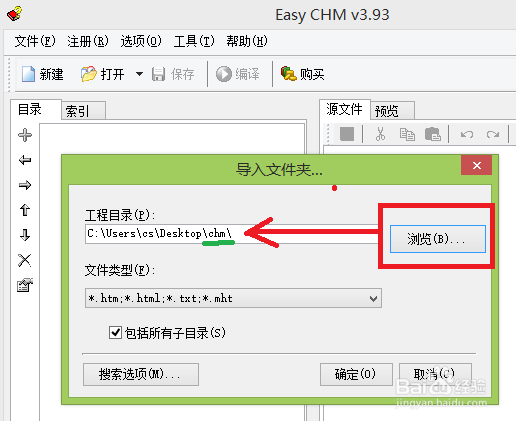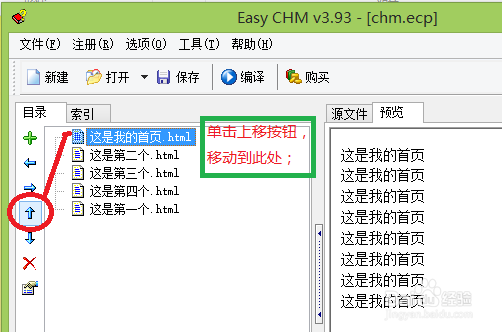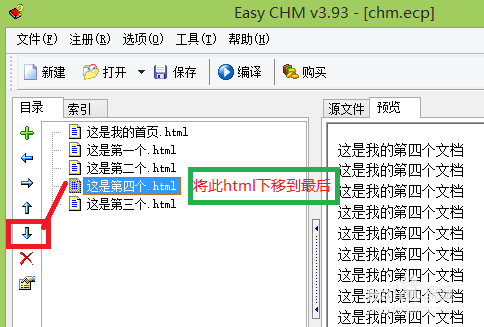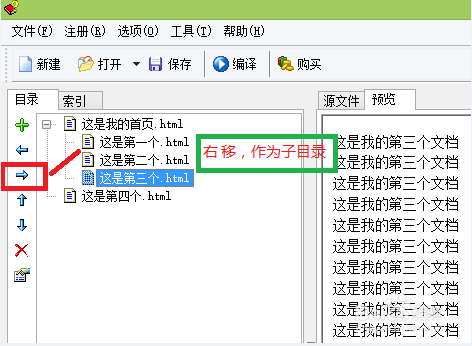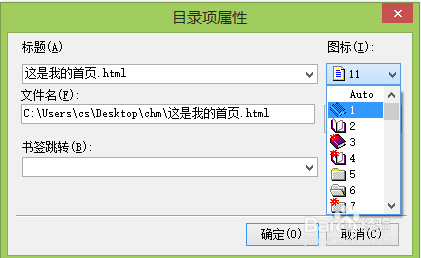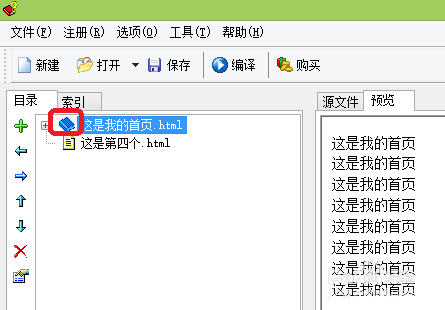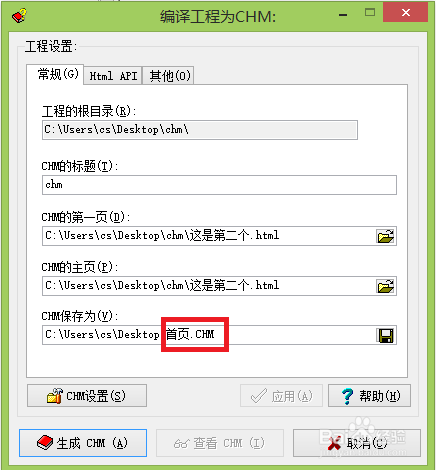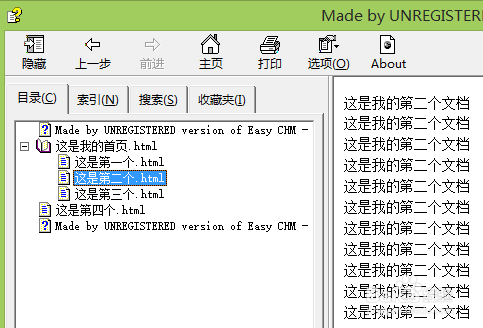制作chm文档和生成chm目录
1、打开word文档,新建5个文档,写入对应内容,分别”另存为html格式“,保存在桌面的chm文件夹中,如下图:
2、打开Easy CHM软件,单击“新建”按鸵晚簧柢钮,将弹出的“导入文件夹”窗口中,单击“工程目录”后的“浏览”,选择上一步另存为的文件夹”chm“,如图:
3、单击“确定”,此时html文件已经导入到此软件中,单击右侧的“预览”,可以看到此html中的内容,如图:
4、选中”这是我的首页.html“,单击上移箭头,将其移动到目录最上端,如图;
5、选中”这是第四个.html“,单击下移箭头,将其移动到目录最下端,如图:
6、将目录下的几个html,依次按”首页、一、二、三、四“有序移动;移动好后,将其中的”第一、第二、第三“个html,右移,如图:
7、选中”这是我的首页.html“,右击鼠标,选择”目录项属性“,在弹出的”目录项属性“窗口中,选择”图标“,如图所示;
8、单击”确定“,此时图标为刚选择的”新图标“,比先前好看一点,如图:
9、单击”编译“按钮,在弹出的“编译工程为CHM”窗口中来设置CHM帮助文件的标题、第一页、主页以及保存路径;将保存路径中的名称设置为”首页.CHM“,设置好后,单击”应用“按钮,如图;
10、单击”查看CHM“,可看到生成的chm文档;
声明:本网站引用、摘录或转载内容仅供网站访问者交流或参考,不代表本站立场,如存在版权或非法内容,请联系站长删除,联系邮箱:site.kefu@qq.com。
阅读量:51
阅读量:45
阅读量:26
阅读量:42
阅读量:73